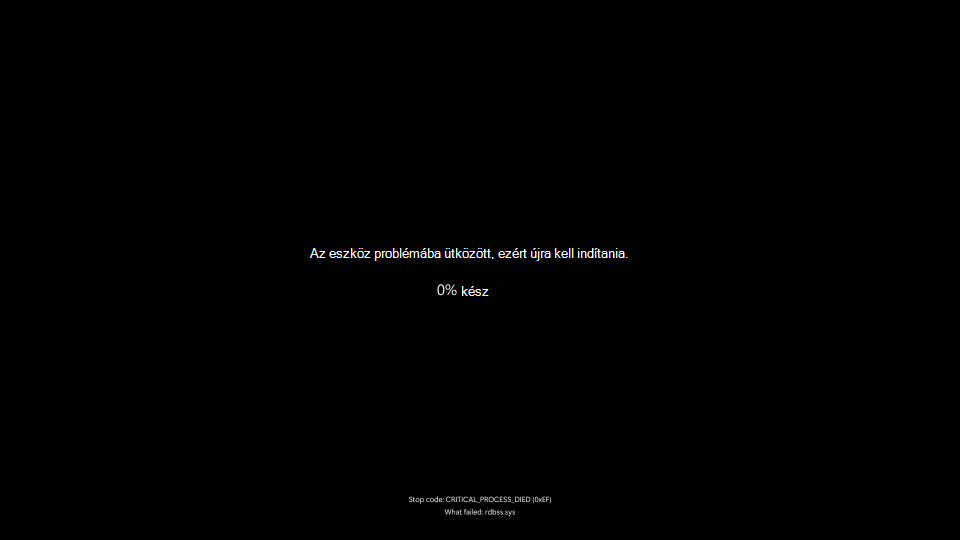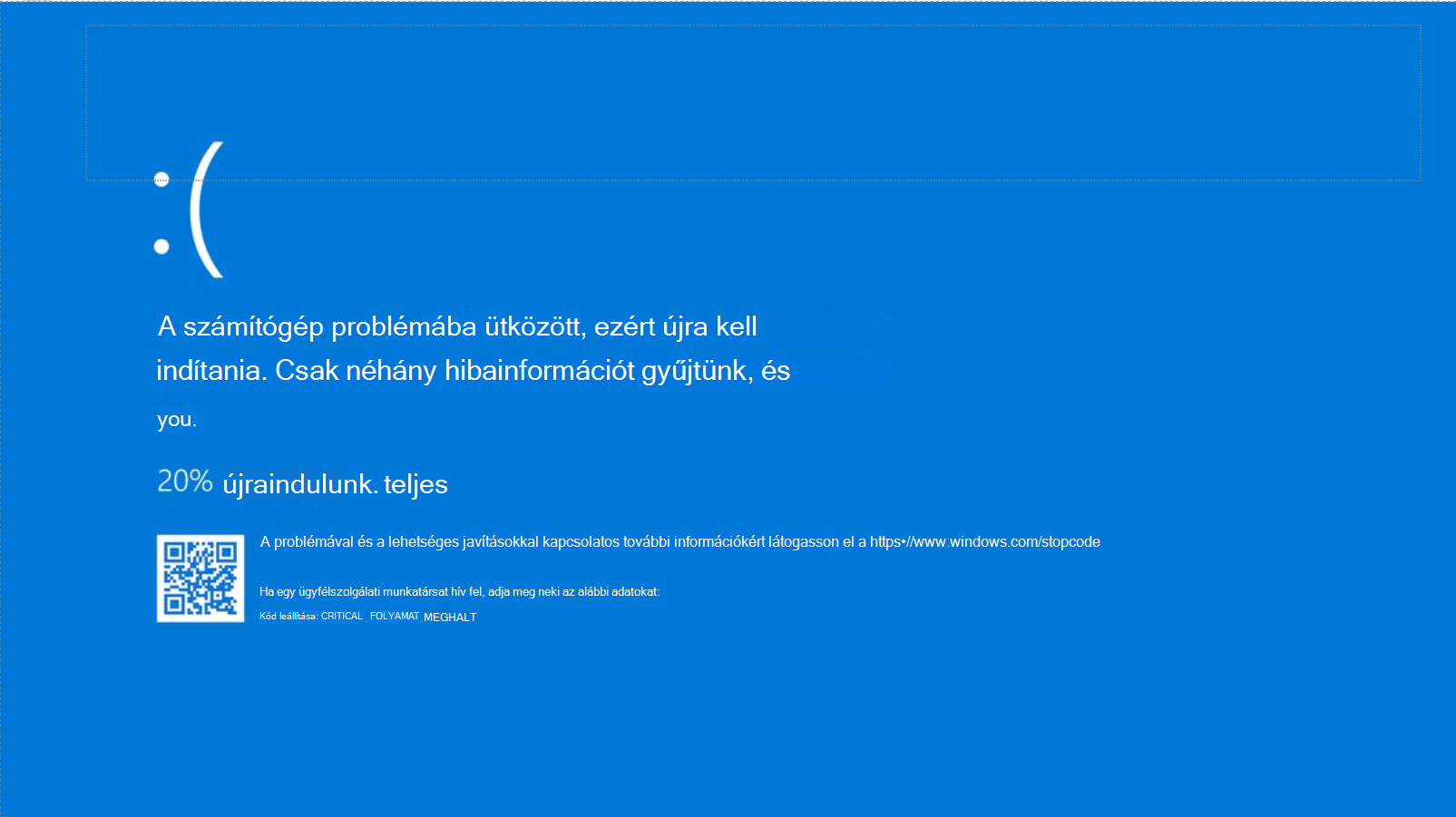Windows 11 súlyos probléma esetén váratlanul leállhat vagy újraindulhat, ezért rövid időre hibaüzenet jelenhet meg, például: "Az eszköz problémába ütközött, és újra kell indulnia". Windows 11 ezután automatikusan újraindul. Ezt leállítási kódhibának, hibaellenőrzésnek, kernelhibának,kék képernyős hibának, fekete képernyős hibának vagy BSOD-nak is nevezik.
Megjegyzés: Az üres képernyő, amelyet gyakran "fekete képernyőnek" is neveznek megjelenéséből adódóan leállítási hibakód vagy kurzor nélkül, olvassa el az Üres képernyők hibaelhárítása a Windowsban című témakört.
A váratlan újraindítást okozhatja egy hardvereszköz, annak illesztőprogramja vagy szoftvere. A probléma okának meghatározásához a képernyő alján megjelenik egy leállítási kód, például PAGE_FAULT_IN_NONPAGED_AREA vagy MEMORY_MANAGEMENT, és ha elérhető, a probléma bekövetkezésének időpontjában végrehajtott kód modulneve.
A leállítási kóddal kapcsolatos hibák képernyőszíne és üzenetkezelése a futtatott Windows 11 verziójától függően változhat.
Windows 11, 24H2-es és újabb verzió:
Windows 11, 23H2-es és régebbi verzió:
Alapszintű hibaelhárítási lépések Windows 11 kék képernyőkhöz, fekete képernyőkhöz és leállítási kódhibákhoz
A legtöbb esetben, amikor Windows 11 váratlanul újraindul, a problémát az újraindítás megoldja, és nincs szükség további beavatkozásra. Ha azonban Windows 11 gyakran újraindul ugyanazzal a leállási kóddal kapcsolatos hiba miatt, próbálkozzon az alábbi alapvető hibaelhárítási lépésekkel a probléma megoldásához:
-
Távolítsa el az új hardvereket. Ha a hiba előtt új hardvert adott hozzá a számítógéphez, állítsa le a számítógépet, távolítsa el a hardvert, és próbálkozzon az újraindítással.
-
Indítsa el a számítógépet csökkentett módban. Ha problémákba ütközik az újraindításkor, a számítógépet elindíthatja csökkentett módban. További információt a Számítógép indítása csökkentett módban Windows 11 című témakörben talál. Csökkentett módban kipróbálhatja a fennmaradó hibaelhárítási lépéseket.
-
Ellenőrizze a Eszközkezelő. Kattintson a jobb gombbal a Start gombra, és válassza a Eszközkezelő lehetőséget. Ellenőrizze, hogy vannak-e felkiáltójellel (!) megjelölt eszközök. Kattintson a jobb gombbal az eszközre, és válassza az Illesztőprogram frissítése lehetőséget. Ha az illesztőprogram frissítése nem segít, próbálja meg letiltani vagy eltávolítani az eszközt.
-
Ellenőrizze, hogy van-e elegendő szabad hely a merevlemezen. Az operációs rendszernek és néhány alkalmazásnak elegendő szabad területre van szüksége a felcserélési fájlok létrehozásához és más funkciók végrehajtásához. A rendszerkonfigurációtól függően a pontos követelmény eltérő, de érdemes a szabad terület 10–15%-át rendelkezésre bocsátani.
-
Telepítse a legújabb Windows 11 Frissítések.Frissítések kereséséhez válassza a Start > Beállítások > Windows Update lehetőséget, majd válassza a Frissítések keresése lehetőséget.
-
Windows 11 visszaállítása. Ha a fenti lépések egyike sem segít, próbálja meg visszaállítani Windows 11 egy rendszer-visszaállítási ponttal, vagy az Windows 11 helyreállítási beállításai között felsorolt lehetőségek egyikével. Válassza ki a forgatókönyvének leginkább megfelelő helyreállítási lehetőséget.
Ha Ön informatikai szakember vagy haladó felhasználó, kipróbálhatja a Windows kék képernyős, fekete képernyős és leállási kódhibáinak speciális hibaelhárítási lépéseit.
Windows 10 súlyos probléma esetén váratlanul leállhat vagy újraindulhat, ezért rövid időre hibaüzenet jelenhet meg, például: "Az eszköz problémába ütközött, és újra kell indulnia". Windows 10 ezután automatikusan újraindul. Ezt stopkódhibának, hibaellenőrzésnek, kernelhibának,kék képernyős hibának vagy BSOD-nak is nevezik.
A váratlan újraindítást okozhatja egy hardvereszköz, annak illesztőprogramja vagy szoftvere. A probléma okának meghatározásához a képernyő alján megjelenik egy leállítási kód, például PAGE_FAULT_IN_NONPAGED_AREA vagy MEMORY_MANAGEMENT, és ha elérhető, a probléma bekövetkezésének időpontjában végrehajtott kód modulneve.
A kék képernyők Windows 10 és a kód leállítása során felmerülő hibák alapvető hibaelhárítási lépései
A legtöbb esetben, amikor Windows 10 váratlanul újraindul, a problémát az újraindítás megoldja, és nincs szükség további beavatkozásra. Ha azonban Windows 10 gyakran újraindul ugyanazzal a leállási kóddal kapcsolatos hiba miatt, próbálkozzon az alábbi alapvető hibaelhárítási lépésekkel a probléma megoldásához:
-
Távolítsa el az új hardvereket. Ha a hiba előtt új hardvert adott hozzá a számítógéphez, állítsa le a számítógépet, távolítsa el a hardvert, és próbálkozzon az újraindítással.
-
Indítsa el a számítógépet csökkentett módban. Ha problémákba ütközik az újraindításkor, a számítógépet elindíthatja csökkentett módban. További információt a Számítógép indítása csökkentett módban Windows 10 című témakörben talál. Csökkentett módban kipróbálhatja a fennmaradó hibaelhárítási lépéseket.
-
Ellenőrizze a Eszközkezelő. Kattintson a jobb gombbal a Start gombra, és válassza a Eszközkezelő lehetőséget. Ellenőrizze, hogy vannak-e felkiáltójellel (!) megjelölt eszközök. Kattintson a jobb gombbal az eszközre, és válassza az Illesztőprogram frissítése lehetőséget. Ha az illesztőprogram frissítése nem segít, próbálja meg letiltani vagy eltávolítani az eszközt.
-
Ellenőrizze, hogy van-e elegendő szabad hely a merevlemezen. Az operációs rendszernek és néhány alkalmazásnak elegendő szabad területre van szüksége a felcserélési fájlok létrehozásához és más funkciók végrehajtásához. A rendszerkonfigurációtól függően a pontos követelmény eltérő, de érdemes a szabad terület 10–15%-át rendelkezésre bocsátani.
-
Telepítse a legújabb Windows 10 Frissítések. Frissítések kereséséhez válassza a Start > Settings Update & Security Windows Update > a Windows-frissítések keresése lehetőséget.
-
Windows 10 visszaállítása. Ha a fenti lépések egyike sem segít, próbálja meg visszaállítani Windows 10 egy rendszer-visszaállítási ponttal, vagy az Windows 10 helyreállítási beállításai között felsorolt egyéb lehetőségek egyikével. Válassza ki a forgatókönyvének leginkább megfelelő helyreállítási lehetőséget.
Ha Ön informatikai szakember vagy haladó felhasználó, kipróbálhatja a windowsos kék képernyők speciális hibaelhárítási lépéseit, és leállíthatja a kódhibákat.